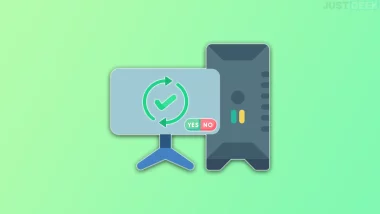Si les ventilateurs de votre PC tournent à plein régime et dégagent une chaleur excessive, faites attention, la panne n’est plus très loin. Il est donc grand temps d’y remédier car si le problème perdure, des blocages inopinés du processeur et des erreurs mémoire peuvent survenir. Je vais donc vous donner dans cet article quelques conseils pour éviter que votre PC surchauffe.
Identifiez l’origine du problème
Tout d’abord, vous devez détecter l’origine du souci. Pour ce faire, éteignez votre ordinateur, débranchez le câble d’alimentation, et ouvrez le boîtier. Ensuite, vous devez contrôler plusieurs composants : le ventilateur du bloc d’alimentation, ceux disposés sur le boîtier et enfin, le dispositif de refroidissement du processeur. Ces différents éléments sont souvent à l’origine des bruits parasites et de la chaleur excessive.
Délogez la poussière des ventilateurs pour éviter la surchauffe
Quels que soient les efforts que vous faites pour entretenir votre maison ou appartement, la poussière est omniprésente. Il est donc conseillé de nettoyer au moins une fois par mois les dissipateurs installés sur le processeur, les barrettes mémoire, la carte graphique ainsi que le chipset avec un simple pinceau. Vous devez également chasser la poussière qui se dépose sur les pales et l’axe des ventilateurs à l’aide d’une bombe à air sec (et non pas un aspirateur). En effectuant cette tâche régulièrement, vous éviterez les sifflements et autres bruits parasites et vous préviendrez une usure prématurée des moteurs. C’est très important !

Changez les dispositifs de refroidissement
Si après avoir contrôlé les composants et chassé la poussière, votre PC continue de faire un bruit infernal et chauffe comme une cheminée, il est peut-être temps d’investir dans un système de refroidissement plus performant. Pour le processeur, je vous propose de remplacer le ventilateur existant par un système de ventirad ou watercooling que vous pouvez vous procurer chez Amazon ou LDLC par exemple. Mais attention, vérifiez bien que le dispositif choisi est compatible avec le système de fixation de la carte-mère et son encombrement dans le boîtier.

Limitez le bruit avec une alimentation sans ventilateur
Si vous décidez de remplacer le bloc d’alimentation par un produit plus silencieux et moins énergivore, je vous propose d’opter pour un modèle dit Fanless. Vous réduirez ainsi les nuisances sonores puisque ces alimentations sont dépourvus de ventilateur. C’est un dissipateur passif qui se charge d’évacuer la chaleur sans émettre de bruit.

Équipez-vous d’un support ventilé
Enfin, si vous travaillez ou si vous jouez sur un ordinateur portable, veillez à ce que ce dernier soit bien ventilé. Pour ce faire, je vous suggère d’acheter un support ventilé qui permet de surélever votre machine et surtout de refroidir votre machine grâce à son ventilateur.

Voilà, je pense avoir fait le tour. Si vous avez d’autres conseils ou suggestions d’équipements, n’hésitez pas à les partager dans les commentaires 😉